
Isi kandungan:
- Pengarang John Day [email protected].
- Public 2024-01-30 11:09.
- Diubah suai terakhir 2025-01-23 15:01.
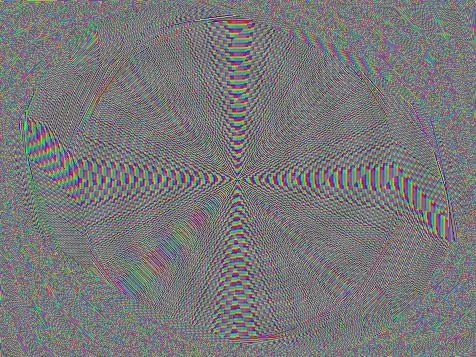
Ini akan membolehkan anda membuat corak lingkaran yang menakjubkan dan memukau!
Anda memerlukan akaun calar percuma.
Langkah 1: Buat Sprite
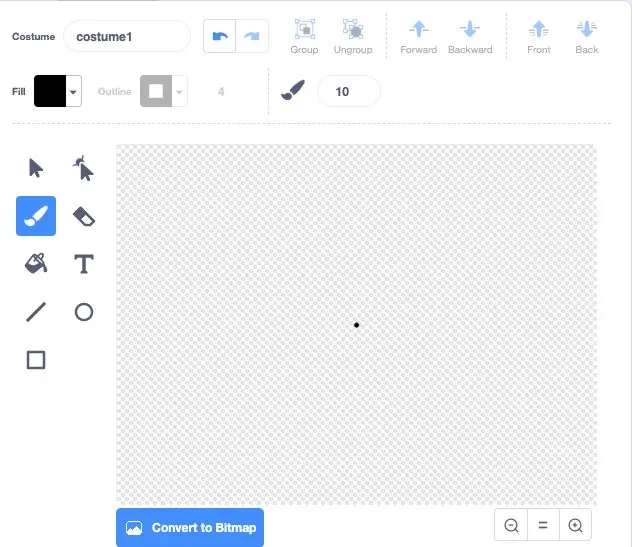
Buat sprite dengan mengklik butang "create sprite". Kemudian klik berus cat dan buat titik sedekat mungkin ke tengah skrin anda. Ini akan berfungsi sebagai hujung pen anda
Langkah 2: Tambah Alat Pen
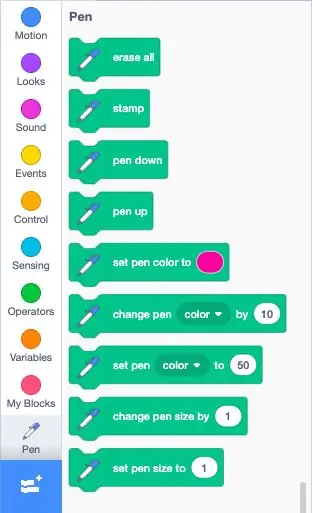
tekan butang "tambah blok" dan tekan pilihan "pen"
Langkah 3: Tambahkan Kod
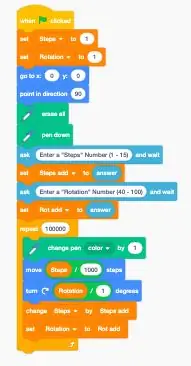
Tambahkan kod berikut:
Apabila bendera diklik
tetapkan "langkah" ke 1 (buat pemboleh ubah yang disebut "langkah")
tetapkan "putaran" ke 1 (buat pemboleh ubah yang disebut "putaran")
padamkan semua
pen bawah
tanya "Masukkan Nombor 'langkah' (1 - 15)" dan tunggu
tetapkan langkah tambah ke [jawapan] (buat pemboleh ubah "langkah tambah")
tanya "Masukkan Nombor 'putaran' (40 - 100)" dan tunggu
tetapkan rot add to [answer] (buat pemboleh ubah "rot add")
ulangi 100000:
tukar warna pen dengan 1
bergerak [langkah / 100] langkah
putar mengikut pusingan jam [putaran] darjah
tukar langkah dengan [langkah tambah]
ubah putaran dengan [rot add]
Langkah 4: Tetapkan ke Turbo Mode
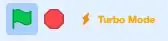
tahan shift dan klik bendera hijau
Langkah 5: Tekan Bendera
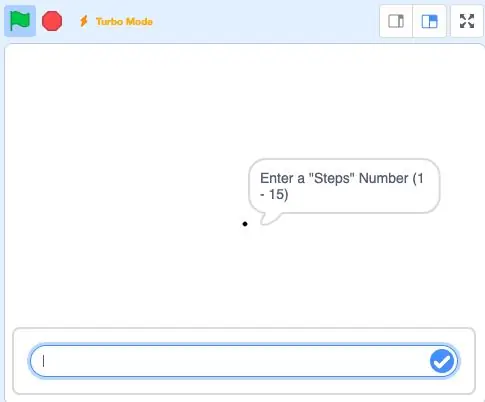
tekan bendera dan masukkan nilai antara 1 dan 15. Anda boleh bermain-main dengan ini untuk mendapatkan pelbagai jenis lingkaran. Anda boleh membuat ungkapan untuk meramalkan hasilnya bergantung pada pemboleh ubah yang anda masukkan
Langkah 6: Teruskan
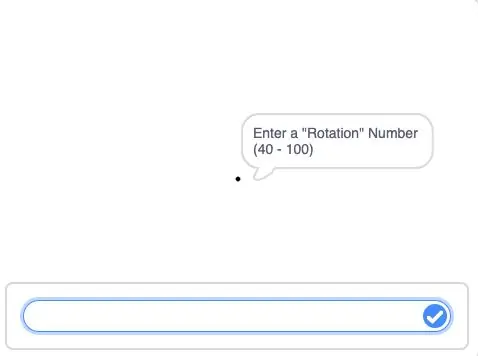
masukkan sebarang nilai antara 40 dan 100. Anda boleh bermain dengan ini untuk mendapatkan pelbagai jenis lingkaran. Anda boleh membuat ungkapan untuk meramalkan hasilnya bergantung pada pemboleh ubah yang anda masukkan
Langkah 7: Tonton Spiral Berlaku
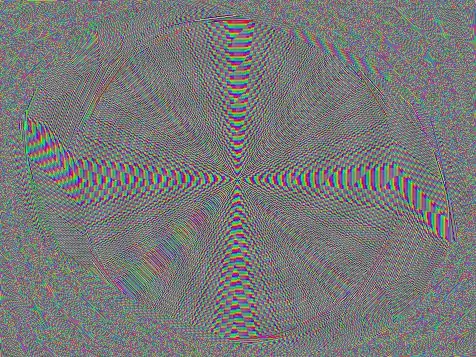
Ini akan membuat reka bentuk yang memukau. Anda juga boleh mencetaknya!
Disyorkan:
Mengubah Pad Dance L-tek ke Poll pada 1000hz pada Windows dan Linux: 9 Langkah

Mengubah Pad Dance L-tek ke Poll pada 1000hz di Windows dan Linux: Mengapa mod ini? Sekiranya anda pernah menatal ke grafik pada lagu 125 BPM, anda mungkin tertanya-tanya, ada apa dengan boi spikey ini? Mengapa masa jatuh ke dalam "slot" diskrit? ITG dan DDR mempunyai tetingkap masa yang sangat ketat, dan dengan ini
Spirograf Laser: 22 Langkah (dengan Gambar)

Laser Spirograph: Lepaskan album Pink Floyd anda, kerana inilah masanya anda mengadakan pertunjukan laser peribadi anda sendiri. Sebenarnya, ia tidak cukup ditekankan betapa "hebat" anda mengeluarkan peranti yang senang dibina. Menonton corak keluar dari
Spirograf Laser DIY: 12 Langkah

Spirograf Laser DIY: Selamat petang, penonton dan pembaca yang dikasihi. Hari ini saya ingin menunjukkan kepada anda projektor laser dengan kawalan elektronik. Jika tidak, ia boleh dipanggil spirograf laser. Spirograf laser ini diambil dari artikel asal majalah radio 2008, yang pertama
D4E1 - Pembuat Seni: Pembuat Corak Kertas: 8 Langkah

D4E1 - Pembuat Seni: Pembuat Corak Kertas: Kami adalah 4 pelajar Reka Bentuk Produk Industri dari Howest dan ini adalah pembuat seni kami. Apa itu pembuat seni dan mengapa. Pembuat seni adalah mesin mudah yang membolehkan kanak-kanak kurang upaya membuat bahan kraf yang menyeronokkan atau membuat tugas mudah yang
Memasang Windows pada Pemacu Luaran Dengan Partition Mac pada Mac: 5 Langkah (dengan Gambar)

Memasang Windows pada Pemacu Luaran Dengan Partisi Mac di Mac: Sekiranya anda telah membeli sesuatu seperti MacBook pro asas dan menyimpan sedikit wang tunai, tetapi kemudian segera menghadapi masalah penyimpanan ketika cuba memasang tetingkap menggunakan Bootcamp Kita semua tahu bahawa 128 gb tidak diperlukan ini supaya kita mungkin membeli sesuatu
